如何使用SmartArt美化PPT幻灯片 达到专业演示效果
1、选中幻灯片中的文字,然后单击鼠标右键,在右键菜单中执行【转换为SmartArt】命令,并在SmartArt样式库中选择适当的样式,如图2所示。
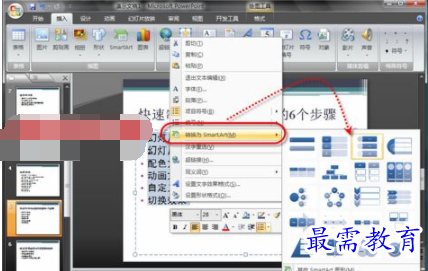
图2 将文本转换为SmartArt图形
转换完成的效果如图3所示。
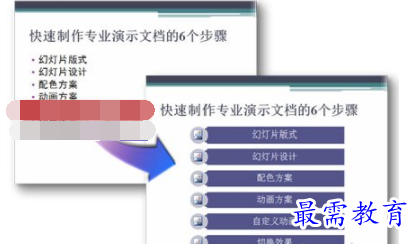
图3 转换完成后的专业效果
2、如果对当前的SmartArt样式不满意,还可以在PowerPoint 2007的功能区中,单击与上下文相关的【SmartArt工具】选项卡中的“设计”选项卡,在“布局”区域的下拉列表中选择适当的样式布局,如图4所示。

图4 选择新的SmartArt布局
3、单击“SmartArt样式”功能组中的【更改颜色】下拉列表,从中可以选择适当的颜色样式,如图5所示。

图5 更改SmartArt的颜色样式
4、甚至,我们还可以在“SmartArt样式”功能组中选择SmartArt的平面与三维效果,如图6所示。

图6 SmartArt的平面与三维效果
针对于演示文档中的文字、图形和图片,PowerPoint 2007提供了大量快速、智能格式化处理的工具和手段,让您不需要借助任何第三方工具,就可以制作出炫光惊艳的专业演示文稿,如图7所示。
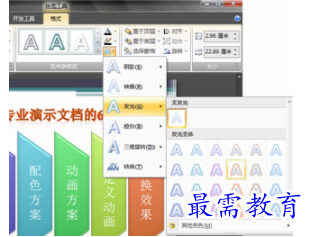
图7 PowerPoint 2007中提供的文字及图片处理工具
继续查找其他问题的答案?
-
2021-02-012次播放
-
2021-02-017次播放
-
2021-02-0157次播放
-
2021-02-017次播放
-
2021-02-0120次播放
-
2021-02-013次播放
-
2021-01-305次播放
-
PowerPoint 2019如何更改SmartArt图形的颜色?
2021-01-309次播放
-
2021-01-304次播放
-
2021-01-303次播放
 办公软件操作精英——周黎明
办公软件操作精英——周黎明
 湘公网安备:43011102000856号
湘公网安备:43011102000856号 

点击加载更多评论>>